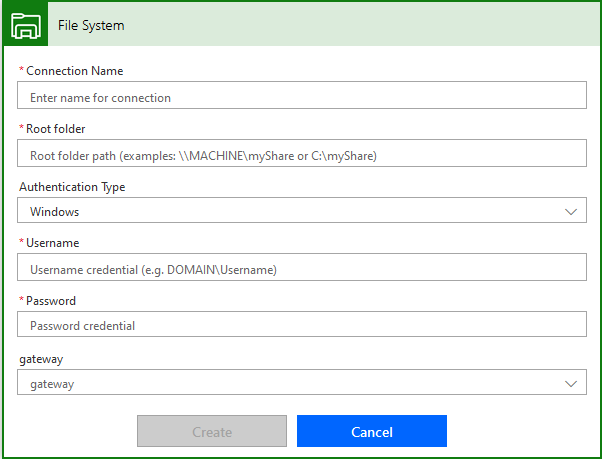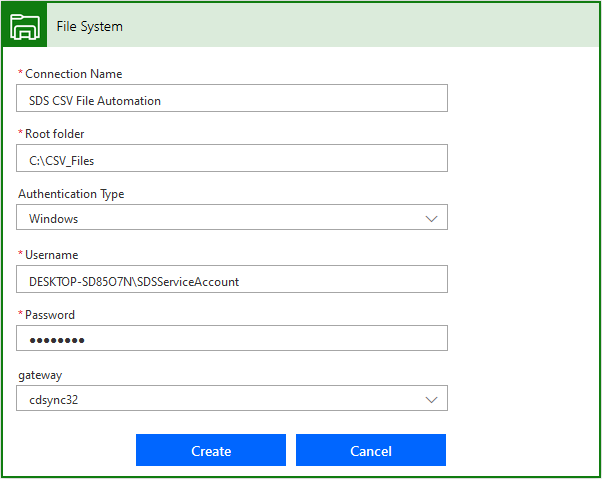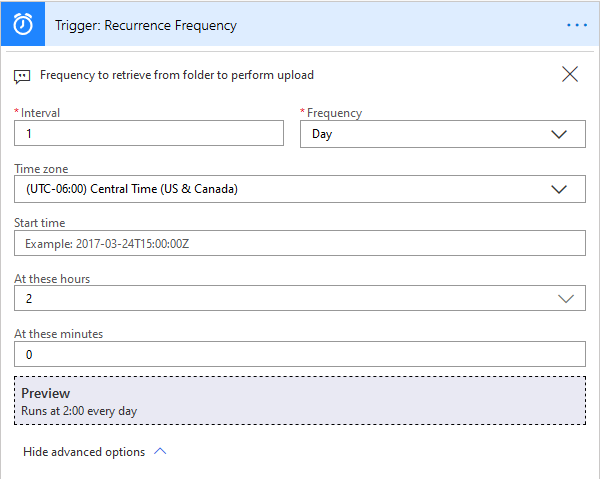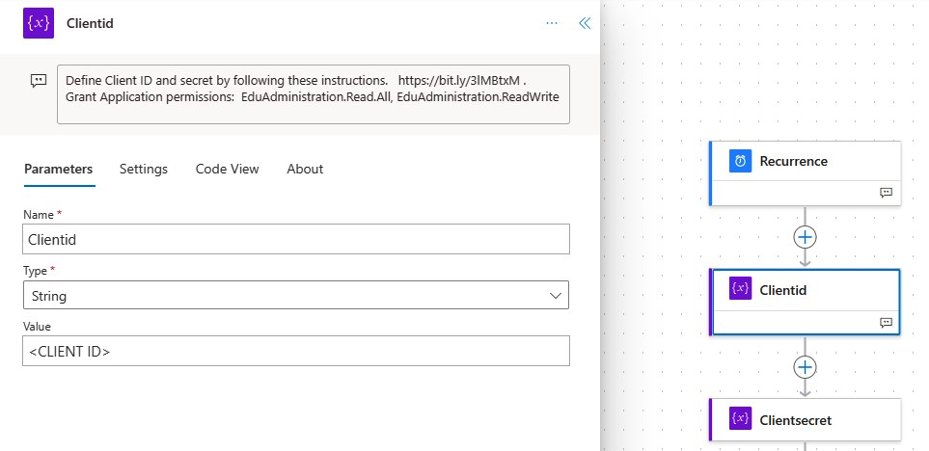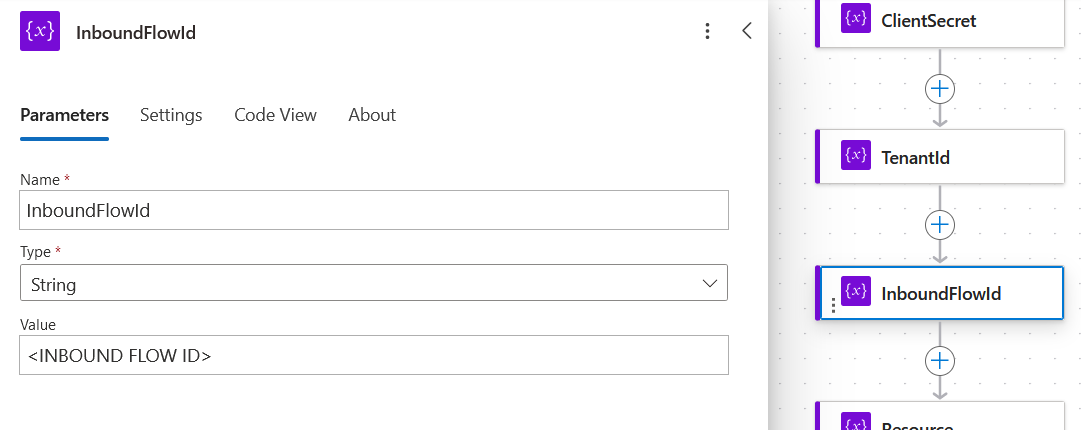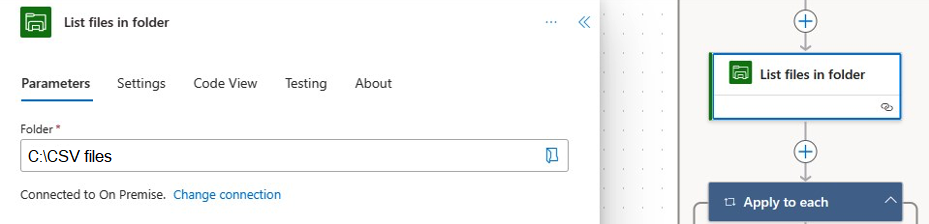使用Power Automate自動化SCSV上傳
透過學校數據同步 (SDS) 和 Power Automate,您可以自動同步本機導出的 SIS/SMS CSV 檔案,並將Microsoft 365 數據保持在最新狀態。 不再手動變更或手動 csv 上傳,可透過作用中學術研討會的 SDS 使用者介面。 提供下列優點:
- 讓管理和監視本機 csv 檔案上傳變得更容易。
- 根據 SIS/SMS 的變更,而不是由授課者或系統管理員手動變更,讓Microsoft 365 位使用者和班級保持更新。
- 透過雲端中的Power Automate UI 管理整個上傳程式,這比PowerShell腳本更容易使用。
- 解決方案的所有監視和管理都會在 Microsoft 365 中進行。
- 針對本機檔案上傳提供更佳可靠性和內部部署數據閘道的伺服器OS支援。
從安裝 設定 CSV 檔案位置開始,其中包括安裝內部部署數據閘道,這大約需要 5 分鐘才能設定。 接下來,您將設定 Power Automate Flow 以使用連線到閘道的 School Data Sync 範本,並使用 SDS 連接器將檔案推送至 SDS 以進行處理。
重要事項
請記得在已安裝閘道的電腦上建立本地 服務帳戶 。 您可以 在這裡找到指示。 這是 Flow 建立之文件系統部分的 必要 專案。
必要條件
如需完整的需求清單,以及萬一有任何安裝問題,請參閱安裝內部部署 數據網關 。
基本需求
- .NET Framework 4.6 (網關版本 2019 年 8 月和更早版本)
- .NET Framework 4.7.2 (網關版本 2019 年 9 月和更新版本)
- 64 位版本的 Windows 7 或 64 位版本的 Windows Server 2008 R (或更新版本)
建議
- 8 核心 CPU
- 8 GB 的記憶體
- 64 位版本的 Windows Server 2012 R2 或更新版本
- 適用於多任務緩衝處理的固態硬碟 (SSD) 記憶體
重要考量
- Server Core 安裝不支持閘道。
- 安裝閘道的用戶必須是閘道的系統管理員。
- 閘道無法安裝在域控制器上。
- 如果您打算使用 Windows 驗證,請務必將閘道安裝在與數據源屬於相同 Active Directory 環境成員的電腦上。
- 您不應該在計算機上安裝閘道,例如可能關閉睡眠狀態或與因特網中斷連線的膝上型電腦。 在上述任何情況下,閘道都無法執行。
- 如果閘道使用無線網路,其效能可能會受到影響。
- 您最多可以在單一計算機上安裝兩個閘道:一個在個人模式中執行,另一個在標準模式中執行。 在同一部計算機上,不能有一個以上以相同模式執行的閘道。
連接埠
閘道會建立與 Azure 服務總線的輸出連線。 它會在輸出埠上通訊:TCP 80、443 (預設) 、5671、5672、9350 到 9354。 閘道不需要輸入埠。 如果您限制伺服器上的輸出埠,您必須確定這些輸出埠已開啟。
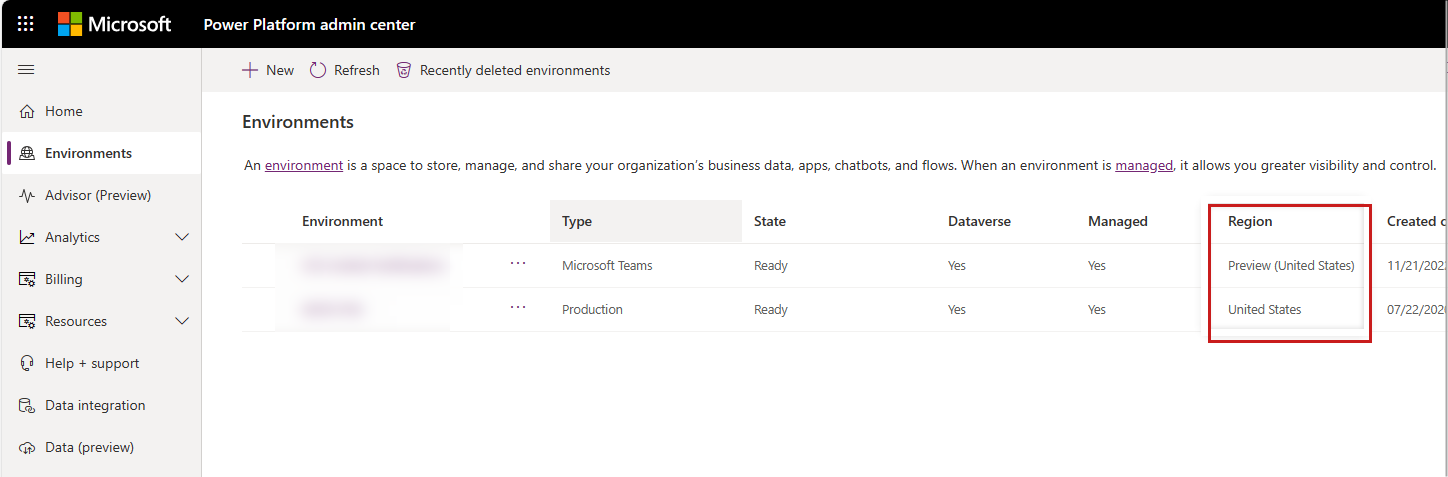
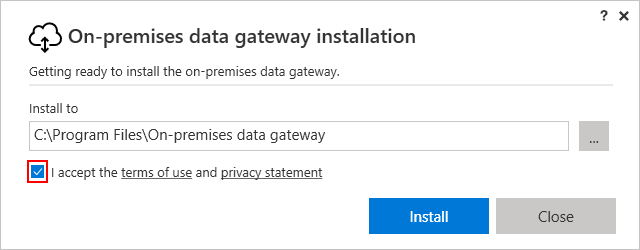

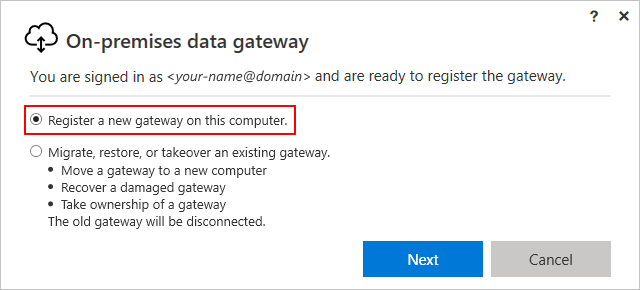
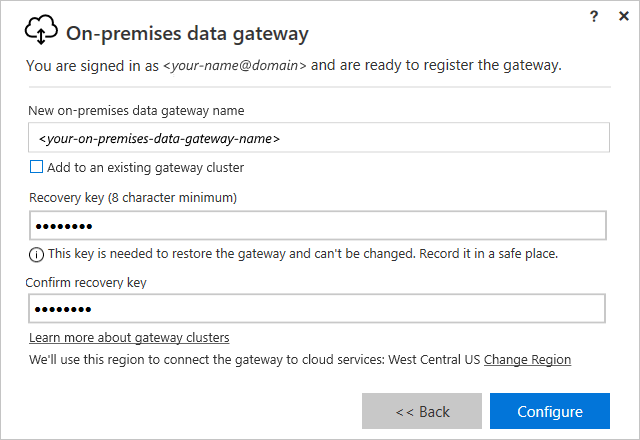
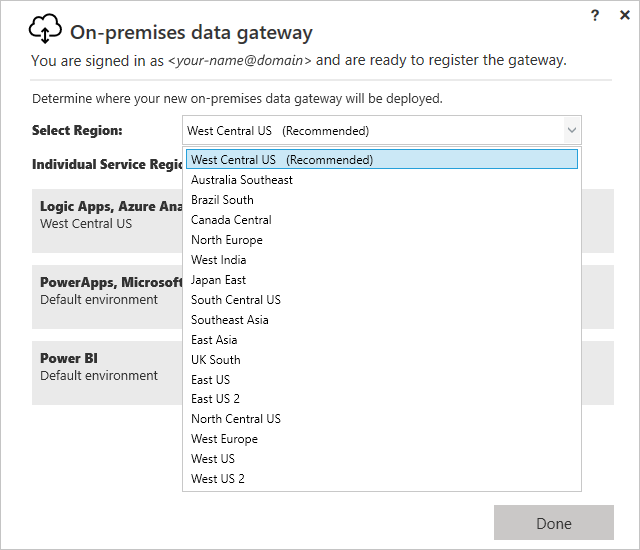
![顯示提示選取 [關閉] 的螢幕快照。](images/configuring-the-on-premise-csv-storage-location-5.png)
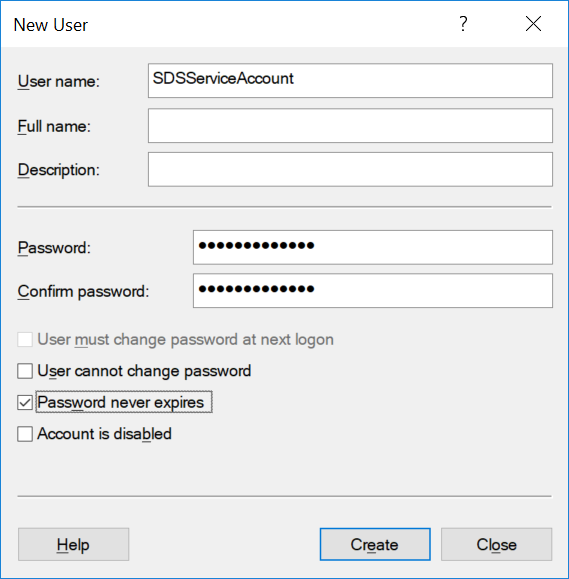
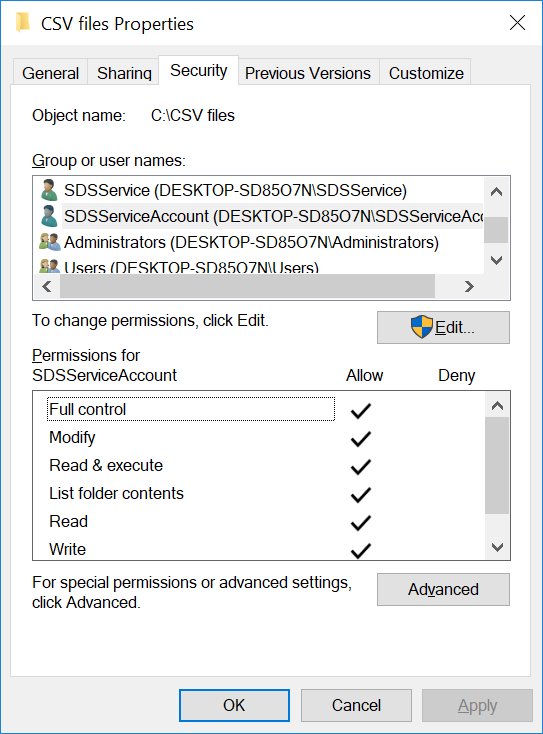
![顯示提示選取 [確定] 的螢幕快照。](images/configuring-the-on-premise-csv-storage-location-9.png)
![顯示 [套用] 和 [確定] 提示的螢幕快照。](images/configuring-the-on-premise-csv-storage-location-10.png)
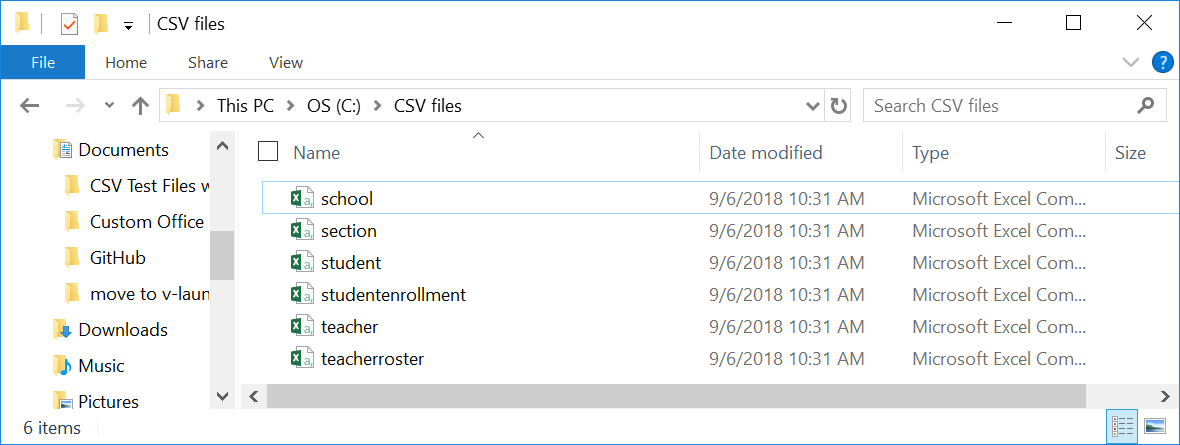

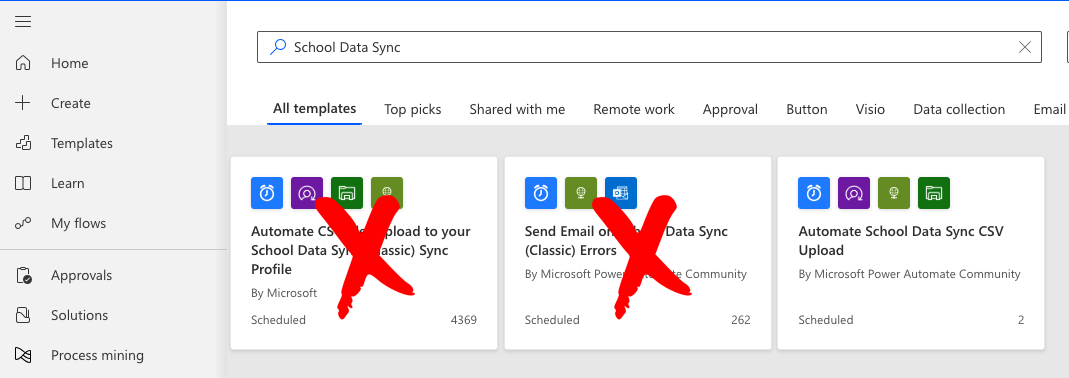
![顯示選取 [學校數據同步] 範本的螢幕快照。](images/set-up-your-power-automate-flow-for-sds-2a.png)